Question
Problème: Comment installer des applications d'un développeur non identifié sur MacOS Sierra ?
Bonjour à tous. J'aimerais savoir s'il est possible de télécharger des applications de développeurs inconnus? Pour autant que je sache, Gatekeeper dans MacOS Sierra l'interdit, mais je me demande encore peut-être qu'il existe un moyen de contourner cette restriction? Merci pour tout commentaire.
Résolu réponse
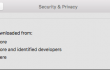
De nombreux utilisateurs de MacOS Siera se plaignent de la restriction de télécharger des applications d'un développeur inconnu. D'une part, cela peut être très frustrant car les gens ne peuvent souvent pas trouver les applications nécessaires sur l'App Store ou les développeurs identifiés uniquement. D'autre part, interdiction de télécharger des applications non signées ajoute quelques points supplémentaires à la sécurité et à la résistance aux logiciels malveillants de Mac OS Sierra. Les applications sans développeur identifié sont discutables et sont souvent appelées logiciels tiers. C'est parce qu'ils peuvent contenir des logiciels malveillants ou des programmes malveillants derrière le programme d'installation principal. En attendant, les applications signées par un certificat Apple garantissent que l'application est sûr ou, si ce n'est pas le cas, Apple a tous les droits pour supprimer le certificat et notifier les Activités.
Néanmoins, si vous avez des applications de développeurs non identifiés dans votre liste de téléchargement, il est possible de les télécharger même si MacOS Sierra déclare officiellement que ce n'est pas le cas. Tandis que "Autoriser les applications téléchargées depuis l'App Store" ou « Autoriser les applications téléchargées depuis l'App Store et les développeurs identifiés" les options sont définies par défaut dans Mac OS Sierra, il y a un "Autoriser les applications téléchargées de nulle part." Pour désactiver cette préférence, vous devez effectuer ces étapes simples :
- Ouvrez le Terminal application qui se trouve dans le /Applications/Utilities/ dossier.
- Taper sudo spctl –master-disable commande et appuyez sur retour.
- Saisissez le mot de passe administrateur.
- Après cela, lancez Préférences de système et allez au Sécurité et confidentialité.
- Sélectionner Onglet Général trouver Autoriser les applications téléchargées à partir de : section, qui a trois options.
- Marquer l'option Partout et quittez les Préférences Système.
C'est ça. Maintenant, vous devriez essayer de télécharger et de lancer des applications de développeurs inconnus et tout devrait fonctionner.
REMARQUE: par permettre des applications de n'importe où vous désactivez Gatekeeper, ce qui signifie que vous diminuez le niveau de sécurité. Par conséquent, nous vous recommandons fortement d'installer un logiciel professionnel qui effectuerait une analyse en temps réel et vérifierait en permanence la présence de logiciels malveillants, d'erreurs et de problèmes similaires sur votre PC. Pour cela, vous pouvez essayer d'utiliser MacKeeper.
Si vous décidez que vous avez assez d'applications sur Mac Store, activez Gateway en effectuant les étapes indiquées ci-dessus, tapez simplement sudo spctl –master-enable commande au lieu de celle donnée.
Optimisez votre système et faites-le fonctionner plus efficacement
Optimisez votre système maintenant! Si vous ne souhaitez pas inspecter votre ordinateur manuellement et que vous avez du mal à trouver des problèmes qui le ralentissent, vous pouvez utiliser le logiciel d'optimisation répertorié ci-dessous. Toutes ces solutions ont été testées par l'équipe ugetfix.com pour s'assurer qu'elles contribuent à améliorer le système. Pour optimiser votre ordinateur en un seul clic, sélectionnez l'un de ces outils :
Offrir
Fais le maintenant!
Téléchargeroptimiseur informatiqueJoie
Garantie
Si vous n'êtes pas satisfait et pensez qu'il n'a pas réussi à améliorer votre ordinateur, n'hésitez pas à nous contacter! S'il vous plaît, donnez-nous tous les détails liés à votre problème.
Ce processus de réparation breveté utilise une base de données de 25 millions de composants pouvant remplacer tout fichier endommagé ou manquant sur l'ordinateur de l'utilisateur.
Pour réparer le système endommagé, vous devez acheter la version sous licence de l'outil de suppression des logiciels malveillants.

Un VPN est crucial lorsqu'il s'agit de confidentialité des utilisateurs. Les traqueurs en ligne tels que les cookies peuvent non seulement être utilisés par les plateformes de médias sociaux et d'autres sites Web, mais également par votre fournisseur d'accès Internet et le gouvernement. Même si vous appliquez les paramètres les plus sécurisés via votre navigateur Web, vous pouvez toujours être suivi via des applications connectées à Internet. En outre, les navigateurs axés sur la confidentialité comme Tor ne sont pas un choix optimal en raison des vitesses de connexion réduites. La meilleure solution pour votre confidentialité ultime est Accès Internet Privé – être anonyme et sécurisé en ligne.
Le logiciel de récupération de données est l'une des options qui pourraient vous aider récupérer vos fichiers. Une fois que vous avez supprimé un fichier, il ne disparaît pas dans les airs - il reste sur votre système tant qu'aucune nouvelle donnée n'est écrite dessus. Récupération de données Pro est un logiciel de récupération qui recherche des copies de travail des fichiers supprimés sur votre disque dur. En utilisant cet outil, vous pouvez éviter la perte de documents précieux, de travaux scolaires, de photos personnelles et d'autres fichiers cruciaux.